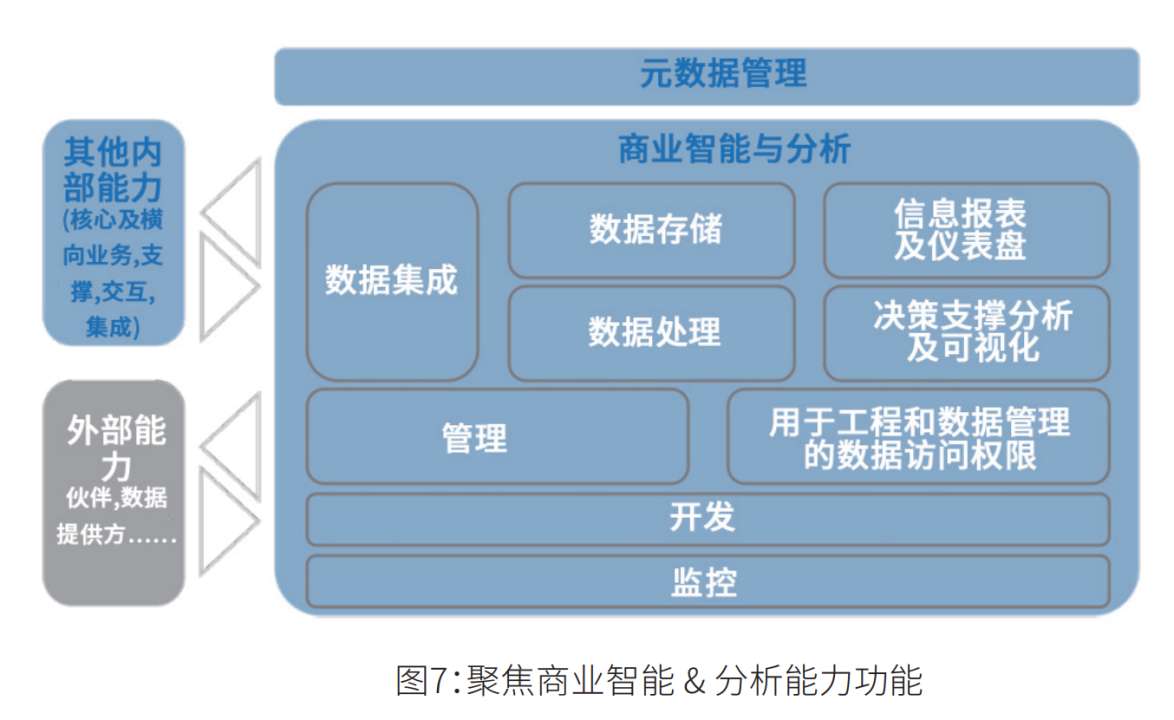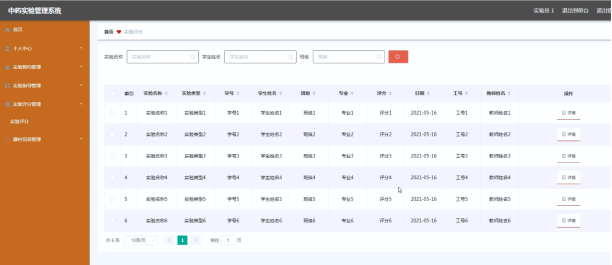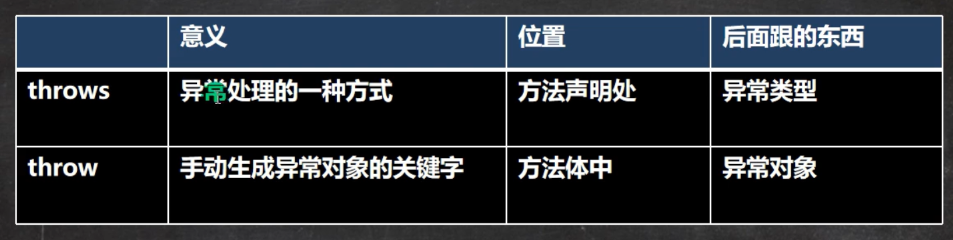文章大多用作个人学习分享,如果大家觉得有不足或错漏的地方欢迎评论指出或补充
此文章将完整的走一遍一个web页面的接口测试流程
大致路径为:
创建集合->调用接口登录获取token->保存token->带着token去完成其他接口的自动化测试->断言->断言->保存测试结果
简单介绍
postman是用于软件测试调试接口的工具,通过模拟用户发出的http请求参数来验证响应是否与期望值相符合。
新建集合与请求
workplace中创建一个集合,以及在集合中创建请求
在集合中,可以将组织相关的API都整合到一起,且可以按照顺序一键运行,记录测试结果,生成测试报告
下面会以csdn中的搜索接口来走一遍这个流程
csdn页面中需要先进行登录,才可完成后续的操作
所以,我们第一步的是需要先获取登录接口中返回的认证信息。
postman中参数变量的存储
通常在调用了一个登录接口后,会相应的返回一个token或者是cookie。让客户端存储下来,好完成后续的身份验证。
如果我们想要对一些有身份验证要求的接口进行测试,就要在请求头上对应的加上一个token或者cookie(对应的身份验证方式就要看被测接口的开发设计了)
对于请求头或者请求体中的某些参数,我们可以使用环境变量或者全局变量去进行赋值。
首先,先调查csdn登录接口的设计与参数

 下面是csdn的账密登录接口对应的参数,userIdentification是账号,pwdOrVerifyCode是密码
下面是csdn的账密登录接口对应的参数,userIdentification是账号,pwdOrVerifyCode是密码
{
"userIdentification":"",
"pwdOrVerifyCode":"",
"loginType":"1",
"webUmidToken":"",
"uaToken":"",
"agreedPrivacyPolicy":0
}我们在对应的进行传参登录后,再查看respond,可以发现其返回的cookie格式是由多个set-cookie以键值对的方式返回的。

想要把这个respond里的cookie带到后续请求接口的header的参数中,方法可以有如下:
使用javascript对响应进行处理存储cookie到环境变量
大致的流程是:
1. 首先对登录接口进行请求
2.使用postman中的test模块编写javascript,对响应中的cookie进行存储到环境变量当中
3.在后续的接口上,将cookie字段中的参数使用一个占位符进行替换
4.结果是,在进行请求时header就会带着cookie去访问了
新建一个环境与环境变量
并在请求中使用上对应的环境,这样在执行javascript的时候,才会赋值到对应的环境变量上  编写一个javascript脚本去存储响应头里的所有set-cookie并进行拼装处理
编写一个javascript脚本去存储响应头里的所有set-cookie并进行拼装处理
// 拿header里面set-cookie
const cookies = pm.response.headers.filter(function (header){
return header.key.toLowerCase() === 'set-cookie';
})
// 拼接起来
let cookieString = cookies.map(function (cookie){
return cookie.value.split(';')[0];
}).join(';');
// 存储到环境变量中
pm.environment.set("cookie", cookieString);
// 打到控制台看一眼
console.log(pm.environment.get("cookie"));
在接口进行请求响应后,再去查看环境变量中的cookie变量。可以发现cookie已经存储起来了 
在其他需要认证的接口上的请求头里加上cookie键,并将值用占位符代替。这样在请求的时候,就会将环境变量里的cookie值加到请求头上,完成身份验证。 使用这个方法同理,也可以对其他响应体或者响应头中的参数进行存储或处理。
使用这个方法同理,也可以对其他响应体或者响应头中的参数进行存储或处理。
postman中的cookie管理
其实,在postman当中会自动识别响应当中是否包含有cookie,如果有的话会根据域名存储起来,下一次在对同一个域名的其他接口进行请求的时候,会自动给你加上域名对应的cookie

会自动的给你先拼接好这个请求头中的cookie

断言
如果想要知道一个接口的响应是否符合预期,那么可以写一个断言来对响应进行判断。
在postman中提供了一个pm API去方便编写一些脚本进行测试
pm.test是其中会用到进行断言或者测试的方法
pm.test()会接收两个参数,
第一个参数是,测试的名称
第二个参数是,测试函数,包含了测试的逻辑
状态码断言
如果我想要判断一个接口的状态码是否为200,则脚本可以编写为:
pm.test("状态码为200", function(){
pm.expect(pm.response).to.have.status(200);
})响应体内容断言
想要判断返回的jsonData中的某个字段是否存在,以及对其value进行断言,可以进行下面的编写。
| 场景 | 方法 |
| 判断value是否为某一个特定值 | to.eql(value)/to.equal(value) |
| 判断value是否小于某个值 | to.below(value) |
| 判断value是否大于某个值 | to.above(value) |
| 判断value是否包含某个值 | to.include(value) |
| 判断对象是否包含某个键/字段/属性 | to.have.property(key) |
eg,判断message字段是否为success
pm.test("检查message字段的value", function(){
const jsonData = pm.response.json();
pm.expect(jsonData.message).to.eql("success")
})eg,判断score字段是否小于50
pm.test("检查score字段的value是否小于50", function(){
const jsonData = pm.response.json();
const data = jsonData.data;
const score = data.score;
let scoreData = score.score;
pm.expect(scoreData).to.below(50); // 检查score字段的value是否小于50,是的话通过
})eg中对应的响应体内容
{
"code": "0",
"data": {
"password": {
"hasInfo": true,
"expired": true
},
"email": {
"hasInfo": false,
"email": null
},
"score": {
"score": 30
},
"loginLog": {
"hasInfo": true,
"logRisk": true
},
"showCancellation": true
},
"message": "success",
"status": true
}响应头断言
判断response的header中某一个字段是否为某一个值时
pm.test("检查响应头中的content-type是否为application/json;charset=utf-8", function(){
pm.expect(pm.response.headers.get('Content-Type')).to.equal("application/json;charset=utf-8")
})响应时间断言
判断本次响应的时间是否在600ms之内
pm.test("检查响应时间是否在600ms之内", function(){
let time = pm.response.responseTime;
pm.expect(time).to.below(600);
})DDT数据驱动测试
DDT(Data-Driven Testing,数据驱动测试)是一种自动化测试方法,指通过使用外部数据文件(如 CSV、Excel、JSON 等)或数据源来驱动测试的输入。它的核心思想是将测试数据和测试逻辑分离,以便在不修改测试代码的情况下,用不同的数据集来重复执行同样的测试逻辑。
学会了接口身份认证登录的方式,以及断言的编写后,就来到了被测接口的设计了。
像是对csdn中的文章搜索接口进行测试,测试返回的内容是否包含搜索关键字
 在network中找到的接口可以直接以bash形式复制下来,再导入到postman中,就可以带着参数以及其请求头的参数了
在network中找到的接口可以直接以bash形式复制下来,再导入到postman中,就可以带着参数以及其请求头的参数了

 编写CSV文件
编写CSV文件
此处就简单的设计一下测试用例,不具有太多的参考性。

再将postman中搜索接口的关键字的value用占位符替换,注意占位符的命名要与csv文件中对应的参数名一致

响应的结果一般是这样滴

运行集合
写好搜索接口的断言
pm.test("检查响应中是否有key值", function(){
// 拿result_vos 这个对象是一个数组,一个元素就是一篇文章的信息
let result_vos_data = pm.response.json().result_vos
// 还要先判断是否存在result_vos
// 如果result_vos为空,下面的forEach也不会执行,断言会通过
pm.expect(result_vos_data).to.be.an('array').that.is.not.empty
// 遍历result_vos_data中存储的元素,检查元素中的title字段是否包含有{{key}}参数
// 动态的从csv中取参
let key = pm.variables.get('key');
console.log(key)
result_vos_data.forEach((item, index) => {
// 检查是否有title字段
console.log(item)
pm.expect(item).to.have.property('title');
// 检查title字段是否为空
let sign = item.title.toLowerCase().includes(key);
console.log(sign)
pm.test(`返回的下标为${index}的数据是否通过`, function(){
pm.expect(sign).to.be.true;
});
})
})打开菜单后,选择 Run collection
可以在上传附件中加入写好的csv文件
但是有一点需要注意的是,测试接口根据csv文件中的参数个数,需要进行循环n次。但这个循环次数是会将整个集合的接口都重新调用一遍。
像是一些获取前置条件的接口:登录接口之类的 ,不想且不需要被重复调用。
只能创建另一个集合去单独调用了
在点击之后对应的测试报告就会生成出来啦